Μπορεί το Windows Media Player να παίξει Blu-ray; Εξερευνώντας τη συμβατότητα αναπαραγωγής Blu-ray
Το Windows Media Player παίζει Blu-ray? Αυτό το άρθρο σάς παρέχει ακριβείς πληροφορίες για να απαντήσετε σε αυτήν την ερώτηση. Εκτός από την εστίαση σε αυτό το συγκεκριμένο θέμα, θα δείτε επίσης μερικούς τρόπους για να παίξετε το Blu-ray, με τα πλεονεκτήματα και τις καταστροφές του media player. Επιπλέον, θα συναντήσετε επίσης το καλύτερο εναλλακτικό πρόγραμμα αναπαραγωγής πολυμέσων που μπορείτε να αποκτήσετε ομαλά για να καλύψετε τα αρχεία Blu-ray σας. Όλα αυτά θα τα λάβετε όταν αρχίσετε να διαβάζετε μέχρι να φτάσετε στο τέλος αυτού του άρθρου.
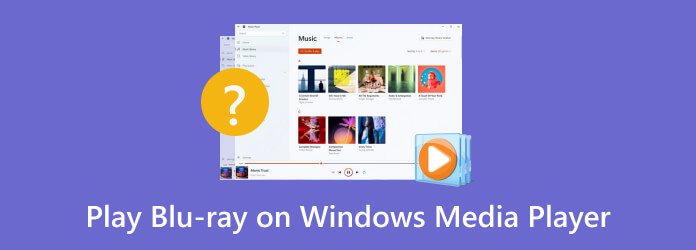
Θα παίζει το Windows Media Player Blu-ray; Όχι, δεν θα γίνει. Αυτή η συσκευή αναπαραγωγής πολυμέσων, που αναπτύχθηκε από τη Microsoft, έχει περιορισμένη εγγενή υποστήριξη για δίσκους Blu-ray, λόγω της ακριβής άδειας Blu-ray. Οι δίσκοι Blu-ray είναι τεχνικά υψηλής ευκρίνειας, με ανώτερη ποιότητα ήχου και εικόνας σε σύγκριση με τα κανονικά ή τυπικά DVD και CD. Για να απολαύσετε πλήρως το βίντεο ή την ταινία σε δίσκο Blu-ray, απαιτείται εξειδικευμένο λογισμικό ή αδειοδοτημένες συσκευές αναπαραγωγής για την αποκωδικοποίηση του κρυπτογραφημένου περιεχομένου Blu-ray. Ως εκ τούτου, Το Windows Media Player, στην τυπική του διαμόρφωση, δεν έχει αυτή τη δυνατότητα.
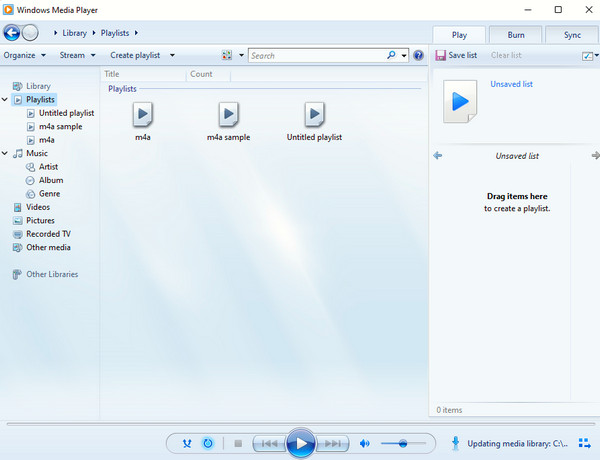
Όπως λέει και η παροιμία, αν υπάρχει θέληση, πάντα θα υπάρχει τρόπος. Για αυτόν τον λόγο, αν το θέλετε πραγματικά αναπαραγωγή του περιεχομένου Blu-ray στα Windows χρησιμοποιώντας το Windows Media Player, τότε ίσως θελήσετε να χρησιμοποιήσετε την παρακάτω λύση. Ωστόσο, βεβαιωθείτε ότι η επιφάνεια εργασίας σας διαθέτει μονάδα Blu-ray. Εάν όχι, θα χρειαστεί να αγοράσετε ένα για να το κάνετε αυτό δυνατό. Έτσι, παρακάτω είναι ο οδηγός βήμα προς βήμα σχετικά με τον τρόπο αναπαραγωγής Blu-ray στο Windows Media Player.
Εφόσον το Windows Media Player δεν υποστηρίζει αναπαραγωγή Blu-ray, γιατί να μην το μετατρέψετε στις υποστηριζόμενες μορφές του; Τέτοιες μορφές που υποστηρίζει η συσκευή αναπαραγωγής είναι MP4, WMV και AVI. Τούτου λεχθέντος, θα χρειαστείτε λογισμικό αντιγραφής Blu-ray και αυτό Blu-ray Ripper από το Blu-ray Master είναι η τέλεια επιλογή. Είναι λογισμικό που αντιγράφει τέλεια όχι μόνο τα συνηθισμένα Blu-ray αλλά και αυτά σε 2D και 3D. Όσον αφορά την υποστηριζόμενη ποιότητα βίντεο, αυτός ο αντεροβγάλτης λειτουργεί με βίντεο σε 1080p και 4K. Αυτό που θα σας κάνει πιο ενθουσιασμένους με τη χρήση του είναι λόγω των δεκάδων λειτουργιών και εργαλείων που θα σας επιτρέψουν να μεταμορφώσετε τα Blu-ray χωρίς να χάσετε την ποιότητά τους. Επίσης, υποστηρίζει μια μεγάλη γκάμα μορφών μαζί με τις πολλαπλές λειτουργίες επεξεργασίας βίντεο.
Τοποθετήστε το δίσκο σας στη μονάδα Blu-ray της επιφάνειας εργασίας σας. Στη συνέχεια, εκκινήστε το ripper μετά τη διαδικασία εγκατάστασης. Στην κύρια διεπαφή του, μεταβείτε και κάντε κλικ στο πρόσθεση κουμπί στο κέντρο ή το Φορτώστε Blu-ray κουμπί για να εισαγάγετε το Blu-ray που έχετε εισαγάγει.
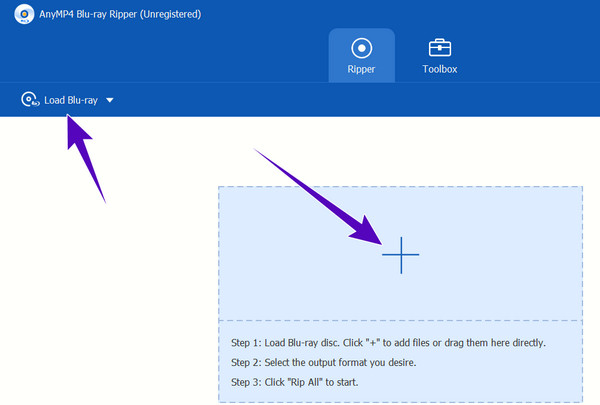
Όταν φορτωθεί το Blu-ray, μεταβείτε στο Rip All To ενότητα και κάντε κλικ στο βέλος κάτω κουμπί. Αυτό θα σας επιτρέψει να μεταβείτε στο επόμενο παράθυρο για να επιλέξετε την τέλεια μορφή βίντεο που υποστηρίζει το Windows Media Player.
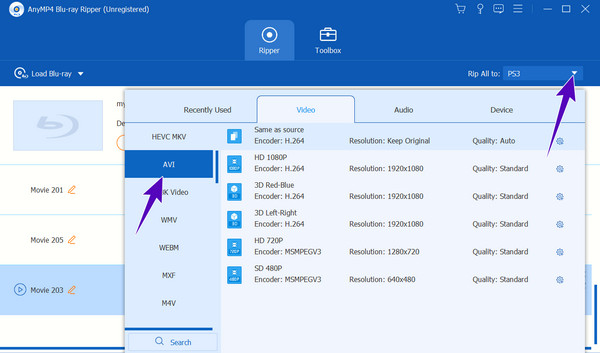
Στη συνέχεια, κάντε κλικ στο Αντιγραφή όλων κουμπί. Στη συνέχεια, περιμένετε να ολοκληρωθεί η διαδικασία αντιγραφής και παίξτε την έξοδο χρησιμοποιώντας το Windows Media Player.
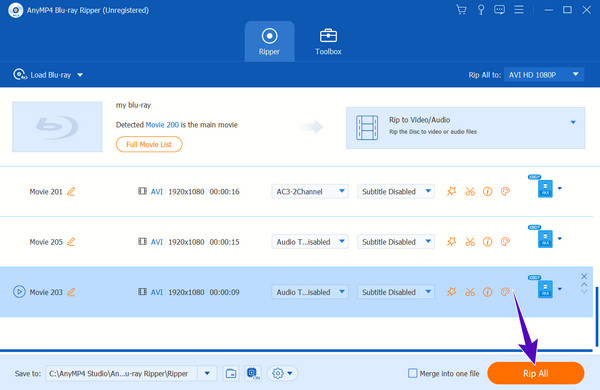
Συμβουλή: Εκτός από αντιγραφή ταινιών Blu-ray, αυτό το εργαλείο αντιγραφής Blu-ray διαθέτει επίσης μια δυνατότητα προεπισκόπησης που λειτουργεί σαν ενσωματωμένη συσκευή αναπαραγωγής. Αυτή η δυνατότητα σάς επιτρέπει να παρακολουθείτε το πλήρες περιεχόμενο της ταινίας Blu-ray.
Εδώ είναι τα πλεονεκτήματα και τα μειονεκτήματα του Windows Media Player για την αναπαραγωγή Blu-ray.
Πλεονεκτήματα:
Μειονεκτήματα:
Εάν η αντιγραφή δεν είναι η επιλογή σας, τότε προτιμάτε μια εναλλακτική λύση, γιατί το Windows Media Player δεν θα παίζει Blu-ray. Τούτου λεχθέντος, σας συνιστούμε να το χρησιμοποιήσετε Blu-ray Player. Είναι μια ολοκληρωμένη συσκευή αναπαραγωγής που θα σας επιτρέψει να αναπαράγετε όλους τους τύπους Blu-ray, από δίσκους έως αρχεία ISO. Επιπλέον, παρέχει επίσης υποστήριξη αναπαραγωγής για όλους τους τύπους ψηφιακών βίντεο. Αυτός είναι ο λόγος για τον οποίο είναι ένα τέλειο πρόγραμμα αναπαραγωγής πολυμέσων για να το διατηρήσετε ως αντικατάσταση του Windows Media Player. Επιπλέον, θα χαρείτε να μάθετε πόσο απαλό αλλά ισχυρό είναι το περιβάλλον χρήστη του, επιτρέποντάς σας να έχετε μια απόλυτη εμπειρία αναπαραγωγής χωρίς ταλαιπωρίες και προκλήσεις. Αυτός είναι ο λόγος για τον οποίο ακόμη και ένας δημοτικός μπορεί να επιδοθεί στην αναπαραγωγή Blu-ray με αυτήν τη συσκευή αναπαραγωγής, καθώς είναι τόσο εύκολη η πλοήγηση.
Επιπλέον, αυτό το Blu-ray Player είναι εξοπλισμένο με επιπλέον δυνατότητες και εργαλεία για να απολαύσετε. Φανταστείτε να έχετε μια εικόνα υψηλής ποιότητας της αγαπημένης σας ταινίας Blu-ray ως προϊόν του εργαλείου στιγμιότυπων. Εκτός από αυτό, θα μπορείτε επίσης να διαχειριστείτε τη λίστα αναπαραγωγής σας, να διαμορφώσετε τα εφέ βίντεο και ήχου και να προσαρμόσετε την πρόοδο της αναπαραγωγής σύμφωνα με τις επιθυμίες σας! Πραγματικά, δεν πρέπει να χάσετε να πάρετε αυτό το καταπληκτικό πρόγραμμα αναπαραγωγής στην επιφάνεια εργασίας σας γιατί αν το κάνετε, θα χάσετε τη μισή σας ζωή!
Ξεκινήστε με τη λήψη του λογισμικού στην επιφάνεια εργασίας σας κάνοντας κλικ στο Λήψη παρακάτω κουμπί.
Πριν ξεκινήσετε το λογισμικό, πρέπει να τοποθετήσετε το Blu-ray στη μονάδα οπτικού δίσκου. Στη συνέχεια, μεταβείτε στη διεπαφή χρήστη του προγράμματος αναπαραγωγής για να κάνετε κλικ στο Ανοίξτε το δίσκο κουμπί για να φορτώσετε το Blu-ray σας.
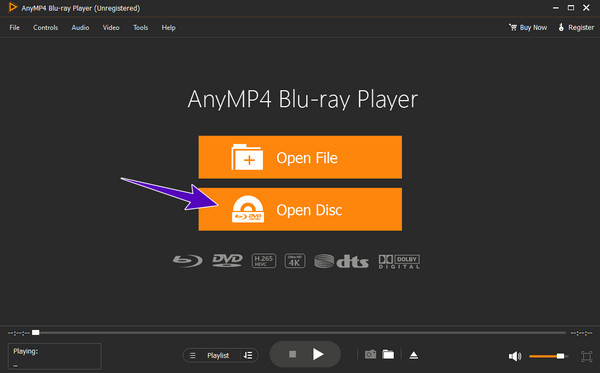
Μόλις φορτωθεί, θα παίξει αυτόματα στην οθόνη. Δείτε ότι θα εμφανιστούν επίσης τα μενού ελέγχου αναπαραγωγής και κορδέλας, στα οποία μπορείτε να πλοηγηθείτε ανά πάσα στιγμή.
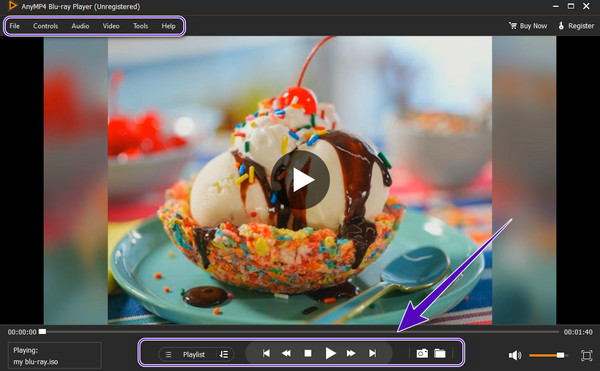
Γιατί το Windows Media Player δεν μπορεί να αναπαράγει δίσκους Blu-ray;
Αυτό συμβαίνει επειδή το Windows Media Player αναπτύχθηκε μόνο για να υποστηρίζει τα κοινά αρχεία ψηφιακής μορφής βίντεο και ήχου και η αναπαραγωγή δίσκων δεν αποτελεί μέρος του.
Παίζει το Windows Media Player βίντεο υψηλής ευκρίνειας;
Εξαρτάται από τους κωδικοποιητές που είναι εγκατεστημένοι στο σύστημα του υπολογιστή σας και την έκδοση του Windows Media Player που έχετε. Εάν διαθέτετε την πιο πρόσφατη έκδοση, τότε η συσκευή σας ενδέχεται να υποστηρίζει βίντεο HD.
Μπορώ να κάνω αντιγραφή και εγγραφή Blu-ray χρησιμοποιώντας το Windows Media Player;
Η αντιγραφή είναι αδύνατη καθώς το Windows Media Player δεν υποστηρίζει αναπαραγωγή και εξαγωγή Blu-ray. Από την άλλη πλευρά, η έκδοση του Windows Media Player στα Windows 10 σας επιτρέπει να κάνετε εγγραφή Blu-ray.
Τώρα που γνωρίζετε εάν το Windows Media Player μπορεί να παίξει Blu-ray και μάθετε τους αποτελεσματικούς τρόπους για να το κάνετε αυτό, μπορείτε να είστε σίγουροι ότι θα διατηρήσετε τα Blu-ray σας ακόμη και για μελλοντική αναπαραγωγή. Βλέπετε, μπορείτε είτε να αντιγράψετε το Blu-ray σε ψηφιακά βίντεο για να χωρέσουν σε WMP ή μπορείτε απλώς να έχετε μια καλύτερη εναλλακτική, όπως το Blu-ray Player.
Περισσότερα Reading
Τρόπος αναπαραγωγής MP4 ομαλά στο Windows Media Player
Πώς να παίξετε αρχεία MP4 σε όλες τις εκδόσεις του Windows Media Player χωρίς πρόβλημα; Αυτό το άρθρο θα σας δώσει όλες τις απαντήσεις.
[0 Failure] 4 τρόποι αναπαραγωγής DVD με το Windows Media Player
Το Windows Media Player ΔΕΝ παίζει DVD; Θα πρέπει να ελέγξετε τη λύση εδώ και να λάβετε τους 4 εφαρμόσιμους, αλλά δωρεάν τρόπους παρακολούθησης DVD με το Windows Media Player.
Ο πλήρης οδηγός του MKV Codec για το Windows Media Player
Τι είναι ο κωδικοποιητής MKV για το Windows Media Player; Πώς να το κατεβάσετε και να το εγκαταστήσετε; Ακολουθεί ο πλήρης οδηγός για τον κωδικοποιητή MKV για το Windows Media Player.
Μπορείτε να παίξετε Blu-ray σε DVD Player – Εκμάθηση για αρχάριους
Μπορείτε να παίξετε δίσκους Blu-ray σε συσκευή αναπαραγωγής DVD; Αυτό το άρθρο θα απαντήσει στις πιο συνηθισμένες ερωτήσεις σχετικά με το Blu-ray και το DVD και θα δείξει πώς να παίζετε Blu-ray. Απλά διαβάστε το.
Αναπαραγωγή βίντεο
Λύση Windows Media Player